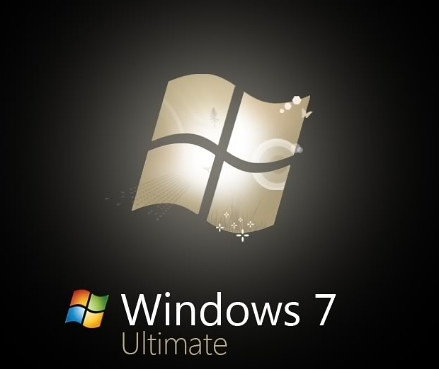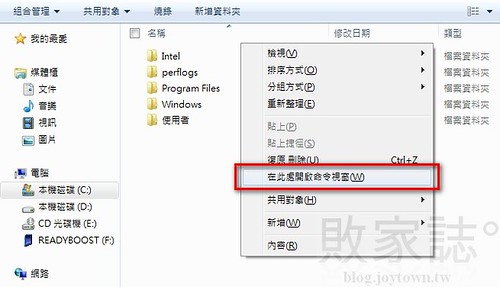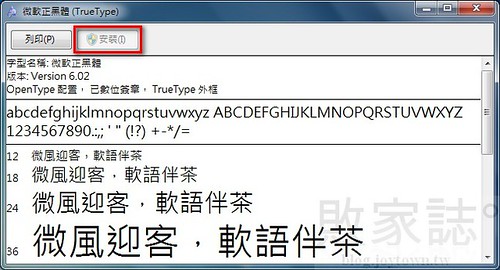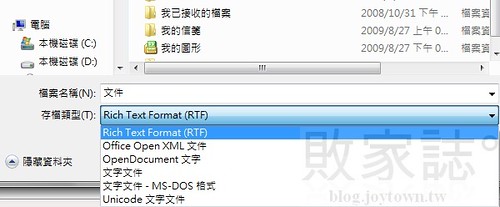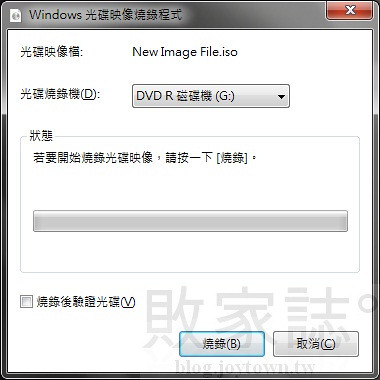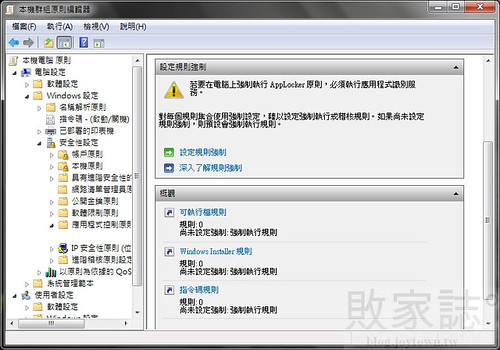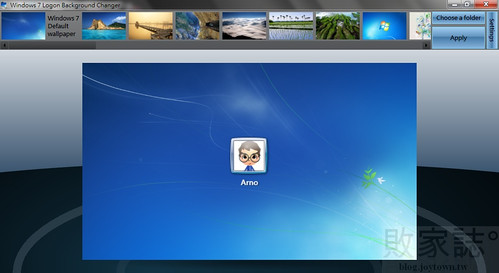Microsoft Windows 7 Ultimate (以下簡稱Win 7 旗艦版或Win 7)正式版出爐了!
RTM()最終版本是於今年7月13日中午12點55分編譯完成的版本,經內部兩次投票後確認版本號為 6.1.7600.16385.090713-1255。相較於候選版的RC(),RTM是給工廠大量壓片的母片版,也就是正式版喔。當然這與OEM()版也有所不同。
Win 7 新功能實測的部分很多人都已經寫到爛掉了,諾在此就不再贅述。 這篇彙整資料均從網路上吸收整理而來,算是給想更進階使用Win 7的網友來參考使用,若網友已經自行體驗過新功能的部分,那將會更容易理解諾在說的是什麼效果喔。^_^
1、視窗管理:
Win 7 視窗管理變得靈活許多,你只要拖曳視窗到螢幕邊緣,就能把它「Dock」到螢幕的左半邊或右半邊;拖曳視窗至頂部則是最大化,雙擊上/下邊框視窗將會寬度不變而高度最大化。
視窗左/右Dock的特性在寬螢幕上特别有用,而這些動作都有快速鍵喔:
Win鍵 + 左箭頭 和 Win鍵 + 右箭頭 → 靠左/右dock;
Win鍵 + 上箭頭 和 Win鍵 + 下箭頭 → 最大化和恢復/最小化;
Win鍵 + Shift +上箭頭 和 Win鍵 + Shift + 下箭頭 → 視窗高度最大化和恢復。
2、投影顯示:

筆記型電腦螢幕投影更進化,不用再屈就OEM廠商給的顯示卡驅動工具。在Win 7中按下Win鍵 + P,你會看到下面這彈出視窗,持續點擊Win鍵 + P可快速切換投影螢幕、延展螢幕等模式。
除此之外你也可以下CMD來執行displayswitch.exe啟用它。
工人舍第三方驅動軟體的選項反而只有三個:
3、專心模式:
想拋開干擾在一個視窗中專心弄份文件?點擊Win鍵 + Home鍵將會最小化所有其他窗口,當前視窗位置不變。再次點擊Win鍵 + Home鍵所有視窗恢復原狀。
4、多顯示器視窗管理:
第一點視窗管理的技巧展示了如何在一個顯示器上Dock視窗。有個精巧的快捷鍵可以用Win鍵 + Shift + 左箭頭或Win鍵 + Shift + 右箭頭把視窗移到另一個顯示器,並保持它對顯示器左上角的相對位置不變。
5、CMD上癮者專用:
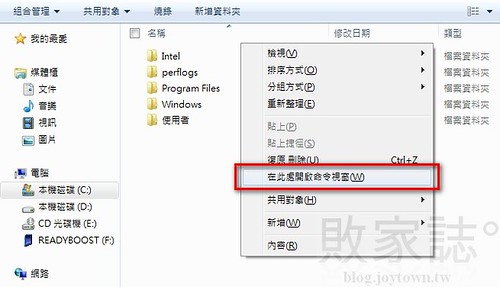
Windows XP Power Toys裡有個受歡迎的「Open Command PromptHere」,它讓你使用GUI瀏覽檔案系統,並可用右鍵選單在當前目錄下開啟DOS視窗。在Win 7中,你可以在資料夾空白處用Shift + 右鍵來實現這個效果。如果當前目錄是網路位置,它會自動映射一個驅動器字母。
6、使用各國佈景主題:

如果你嘗試過更換佈景,你大概會發現到有一組桌面圖對應你安裝Windows時選擇的地區(如果你選擇台灣,你會看到龜山島、澄清湖 、太魯閣、東北角等地的美景),事實上它的確是根據你安裝時所選擇的語言來預設安裝相關的佈景方案,而其他國家的佈景都在一個隱藏目錄裡。如果你感受到異國情調的招喚,只要到C:\Windows\Globalization \MCT,就能在每個國家下的Wallpaper目錄中看到一堆佈景。雙擊Theme資料夾中的theme檔案就能輪流顯示該國家的所有佈景。
7、內建連環拍工具:

每個開發者都指望能有辦法讓End User能清楚描述操作時的問題及產生錯誤的操作步驟。Windows 7有了!這是內部用來發回產品回饋的內建工具,Problem Steps Recorder,提供了簡易的「錄螢幕」工具用來記錄一連串操作動作(諾覺得用連環拍來形容更貼切)。當點擊紀錄鍵後,它會記下你滑鼠鍵盤操作以及和畫面擷圖,並可記下使用者輸入的額外註解。結束紀錄後,它會把所有檔案儲存為一個Zip檔案,裡面是一個Html格式的使用者操作動畫。這內建的好用工具被諾忽視已久,試用之後覺得真是不錯,錄製檔案頗小的!這工具的檔案名稱為psr.exe。
8、字型控的最愛:
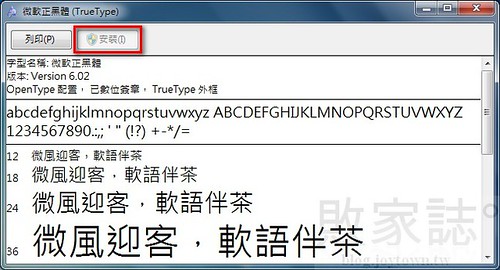
現在安裝新字體更容易了,Win 7在字體預覽器裡做了一個「安裝」按鈕。而且裡頭還內建了很多能滿足那些字體強迫症者的新特性:按Weight分組,根據地區選項隱藏字體,DirectWrite API裡新的文件渲染引擎,通用Font對話框裡支持比四種標準Weight更多的Weight。諾說得更白話一點就是它將字體群組化了。Ex:微軟正黑體點擊進入後內含標準及粗體兩種字型。
9、工作列快速執行鍵:
除非你已經看過微軟Demo影片,你可能不知道新的工作列的圖示位置並不是固定不變的。不管是釘在開始功能表上的捷徑方式或是執行中的應用程式,你都可以根據自己的需要重新排列。更好的是,一但排列順序,你可以點擊Win鍵 + 數字鍵1,Win鍵 + 數字鍵2,Win鍵 + 數字鍵3等來快速執行前5個應用程式。
10、從隨身碟安裝:
多數的NetBook都沒內建光碟機,您可找個4GB左右的隨身碟,格式化成FAT32,直接把Windows 7 ISO檔的內容用xcopy E:\ /s/e/f F: 複製上去(E:是DVD光碟,F:是隨身碟)。從隨身碟啟動安裝不但容易,而且快得驚人(),會比在桌上型電腦上用DVD安裝還快。值得指出Windows 7比任何以前版本的Windows更適合NetBook:它比Vista的記憶體和硬碟佔用少得多,而且特別針對SSD固態硬碟優化()。
11、還原快速啟動欄:
你大概已注意到快速啟動欄那一列在Win 7中不但預設被禁用,它還根本就不在工作列中。明顯的,掛上多組捷徑圖示的概念直接被新的任務欄取代。基於早期使用者介面回饋,微軟覺得大多數會喜歡新的模式,不過如果你真的喜歡舊款式,你也會樂於知道舊的快速啟動方式其實還是存在的。
啟用方式:
右鍵點擊工具列,選擇工作列→新增工具列
在資料夾選擇對話框,輸入下方路徑:
%userprofile%\AppData\Roaming\Microsoft\Internet Explorer\Quick Launch
取消「鎖定工具列」,再右鍵點擊分隔條,關掉顯示文字和標題,設置顯示「小圖示」。
拖動分隔條排列好位置,再重新鎖定工具列。
12、使用Windows Vista風格工具列:
對於喜歡懷舊Windows Vista的人來說,好消息是可以容易的訂製類似Vista的外觀。
右鍵點擊工作列並選擇內容,勾選「使用小圖示」,在「工作列按鈕」選項中,選擇「工作列滿時合併」。這並不完全像Vista,但從功能上來說已經很相似了。
13、標準檔案格式支援:
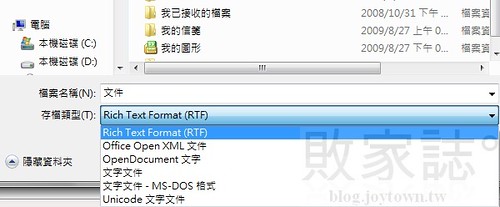
WordPad現在可以讀寫Word 2007兼容的Office Open XML檔案格式,同時也支援IBM和Sun提倡的ODF格式。
14、桌面一瞥:
工作列上還有些值得關注的細節。你可能看到了右下角的小矩形:這是我們叫做「Aero Peek」的特性,它讓你看到桌面上的圖示和Gadget。這個也有快捷鍵:點擊Win鍵 + 空白鍵。
15、提高執行權限:
想快速用管理員身份啟動工具列上挂的一個應用程式?很簡單:按住Ctrl + Shift同時點擊圖示,你就能立即用管理員身份啟動它。(當然你的帳號要有足夠權限)
16、請再來個一樣的:
有些人不知道怎麼使用這個。如果你已經開啟了一個應用程式在桌面上(例如,一個命令執行視窗),然後你想開啟另一個命令執行視窗,你不用回到開始選單。只要按住Shift點擊工作列圖示,它就會再開啟一個新的,而不是切換視窗。不用鍵盤的快捷鍵是:使用滑鼠中鍵(這技巧需要你的應用程式支持多視窗)。
17、獨立視窗切換:
另一個深度使用者可能喜歡的特性是用類似「Alt + Tab」的方式在同一個應用程式的多個視窗間切換。例如,你開啟了五個Outlook訊息視窗和十個其它視窗,你可以按住Ctrl鍵點擊工作列的Outlook圖示,它將在五個Outlook的視窗中快速切換。比開啟Alt + Tab再費力辨別小縮圖找到你要的那個訊息視窗要快得多。
18、工作列輪轉:
另一個秘密的Windows快速鍵:Win鍵 + T,可以把焦點移到工具列。然後你可以用箭頭鍵選擇特定視窗或群组,按Enter鍵來開啟,也可以按Esc鍵來關閉。
19、寬螢幕技巧:
不管是筆記型電腦還是顯示器,現今市場賣的大多都是寬螢幕的。這對看DVD可能不錯,但是你想幹活的時候有時會覺得垂直方向的畫面空間不夠用。
結決方案是:配置一個新電腦時做的第一件事情就是把工作列拉到螢幕左邊垂直放置。我能理解為何大部分都不這樣做,因為可以想像企業IT部門會大為光火,他們要重新培訓所有人,但作為有深度的使用者不應該被800 x 600分辨率時代的預設位置捆住手腳。
從前,Windows對豎立的工作列支持不足。你可以把工作列豎起來,但這看上去像是後知後覺的設計,漸層色是錯的,開始選單有些怪異。而Win 7工作列看上去好像是以豎著用為預設來設計的,圖示在螢幕邊豎著工作的很好,像剛提到的Win鍵 + T的快捷鍵,自動從使用左右箭頭切換成上下箭頭,等等。它的效果使你有一個更符合比例的工作空間。
是試看,特別是在1024 x 600顯示比例的NetBook上,你會立刻感謝多出的瀏覽面積。第一天你會覺得有一點點不習慣,但保証你很快會喜歡它。
20、釘住你的常用資料夾:
如果你總是在固定的四、五個資料夾上幹活,你可以把它们直接釘在工作列上。用右鍵把資料夾拖到工作列上,它就會自動被釘到Explorer的Jump List上。
21、ClearType文字微調和顯示顏色校準:
如果你想為圖像和文字顯示來調校顯示器,現在有了內建的工具。效果是驚人的:輕微調暗文字編輯器顏色和略調Gamma後,NoteBook顯示器看上去清爽多了。你會在你新買的42吋HDTV上調整亮度、對比比度,為何不在整天面對的電腦螢幕上做同樣的調整?
用CMD分別開啟cttune.exe和dccw.exe,或者你也可以從控制面板上執行它。
22、直接燒錄ISO至空白光碟:
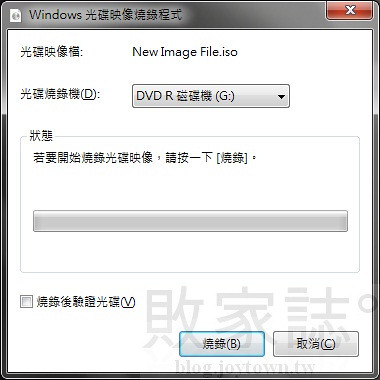
如果你不去找就很容易錯過它:你可以雙擊任何DVD或CD的.ISO映像檔,你會看到一個超實用的小程式讓你把它燒進盡一張空白光碟中。不用再到處折騰來歷可疑的共享軟體工具了!
23、隱藏Windows Live Messenger圖示:
但願你裝完Win 7後第一件事就是下载安装Windows LiveEssentials套装(要是没有,你就錯過了Windows體驗的很大一部分)如果你是IM重度使用者,你可能會喜歡Windows Live Messenger(WLM)佔據工具列的方式,你可以容易的更改狀態和發送訊息。
另一方面,你可能希望把WLM像從前一樣放到系統圖示欄,那麼你可以欺騙它來作出以前的行為。關閉WLM,編輯捷徑的屬性,設置它在Windows Vista兼容模式運行。搞定!
24、內建系統還原光碟製作工具:
總是會有些時候你沒法啟動進入系統,這時你真正需要的就是有個東西能馬上啟動到命令執行視窗讓你開始查錯。Win 7現在能夠建立系統修復光碟,使你能從CD上啟動進入到Winodws,包含命令執行視窗和一套系統工具。在開始選單搜尋框中輸入「建立系統修復光碟」你就能找到這個工具。
25、AppLocker 應用程式鎖:
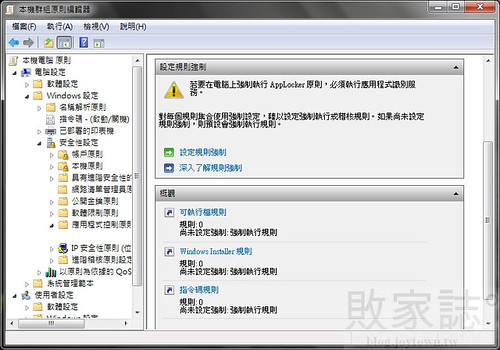
對於企業使用者或經常需要與其他人共用一台電腦的使用者而言,AppLocker無疑是個絕佳的助手。
WIN鍵 + R 輸入gpedit.msc開啟本機群組原則編輯器,電腦設定 → Windows設定 → 安全性設定 → 應用程式控制原則,右鍵點擊其中的一個選項(可執行檔規則、安裝或指令碼規則)然後新增一個規則即可。
26、RoboCopy多線程加快Win 7檔案複製、傳輸功能:
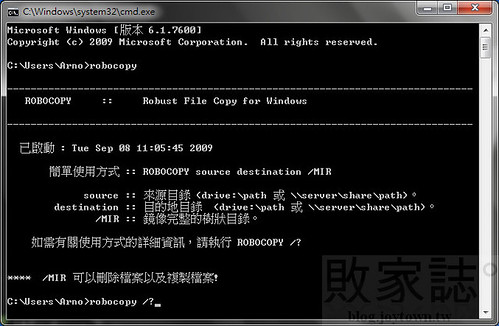
如果是深度的使用者肯定聽過Robocopy。Win 7中就內建了這功能,使用者可以透過命令執行列來設定多線程複製,可以選擇任意數目的線程,就像 /MT[:n],它的數值範圍在1到128之間。
Win鍵 + R輸入CMD,執行ROBOCOPY /? 可參考具體說明。
27、在Windows 7中快速禁用UAC:

這功能僅提供給自認不會被病毒或木馬攻擊的使用者使用!
Win鍵 + R輸入msconfig,點選工具的Tab,選擇「變更UAC設定」點擊啟動後調到最低即可。
28、有效解決Windows 7下刪除檔案提示被佔用:
在Windows中刪除檔案時系統提示「正在被另一程序式使用,無法删除!」,這樣的狀況我們經常遇到。這是由於某個後台進程正在使用該檔案,此時只有結束該進程才能執行刪除。通常情况下會需要借助些小工具來強制關閉。而Win 7中利用其「資源監視器」可輕鬆解決。
下面模擬檔案無法刪除的狀況。在D槽新增一個名為test的資料夾,然後執行命令提示列(CMD)並將命令路徑指到該資料夾下。此時我們刪除test資料夾會彈出對話框,提示:操作無法完成,資料夾或檔案在另一程式中開啟。接下來我們可這樣操作:
1、右鍵 → Windows 7工作列 → 啟動工作管理員 → 效能 → 資源監視器。
2、在畫面上點擊「CPU標籤」定位到該標籤頁下。
3、在「關聯控制代碼」右側的搜尋框中輸入「test」,此時系統會自動搜尋與test語句相關聯的系統進程。
4、最後你會看到搜尋到的進程為cmd.exe。
這說明正是cmd.exe正在使用test資料夾,才造成了刪除失敗。右鍵點擊此進程選擇「結束處理程序」命令彈出警告對話框,確認後即可關閉cmd.exe。最後你可以成功的刪除test資料夾。
29、自己動手清理Win 7的垃圾檔案:
要手動清理Windows 7的垃圾檔案必須先找到這些檔案的位置。一般我們的系統都安裝在C槽,所以就以C槽為例來標示。垃圾檔案一般都在下面的幾個資料夾中,自己刪除相關檔案即可:
1、C:\Windows\History
2、C:\Windows\Temporary Internet Files
3、C:\Windows\Cookies
4、C:\Windows\Recent
5、C:\Windows\temp
6、C:\RECYCLED
30、讓官方Win 7旗艦版輕鬆變身五合一版:
官方MSDN的繁體中文版已出來了。預設安装只有一個版本:旗艦版,沒有別的版本。
其實刪除掉ISO檔裡面Sources資料夾下的ei.cfg就可以讓其它四個版本現身。有些人比較擔心,怕刪除東西後會不完整。那麼可以將ei.cfg開啟,裡面的內容改成下面這樣(以記事本開啟編輯):
[EditionID]
Starter
HomeBasic
HomePremium
Professional
Ultimate
[Channel]
Retail
[VL]
5
這麼一來簡易版、家用版、家用進階版、專業版、旗艦版五個版本都會現身了。^_^
31、查詢Windows 7極詳細系統版本訊息:
在開始功能表的執行攔中(Win鍵 + R)輸入winver,按下Enter後就能看到目前系統的版本版本,但是這小工具只能看到6.1(Build 7600)的字樣,無法查詢7600後的詳細版本號。
如果想查詢Win 7的的詳細版本號,我們需要執行另外一個指令「Slmgr.vbs」,同樣Win鍵 + R輸入CMD後再執行Slmgr.vbs就可以了,當然這個指令還可以做更多的事情,關於它的用法及參數對比如下:
1、slmgr.vbs -dli
顯示:操作系統版本、部分產品金鑰、授權狀態。

2、slmgr.vbs -dlv
顯示:最詳細的啟動訊息,包括:啟動、安裝識別碼、授權狀態及信任時間。
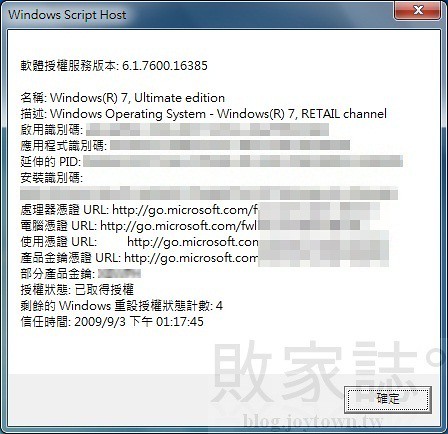
3、slmgr.vbs -xpr
顯示:是否徹底啟動
4、slmgr.vbs -ipk
更換Win 7產品金鑰
5、slmgr.vbs -ato
啟動Windows 7
32、更換Windows 7登入畫面:
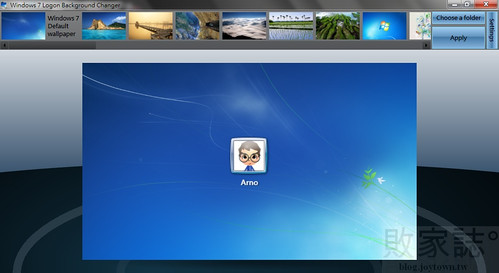
之前要變更Win 7登入畫面的背景圖片必須修改登入檔、新增背景圖片目錄,相當繁瑣。今天為大家推薦一款傻瓜化的登入介面修改工具,已在RC和RTM上測試通過。該程式會建立適合螢幕的新JPG圖片當作登入圖片片,除此之外該程式不修改任何系統檔,而且不需要管理員權限就能執行。今天放出的最新版本1.3.2增加了阻止自己以外的其他使用者修改登入圖片的功能。
這款使用WPF技術製作的軟體,界面很華麗,如果想要出現華麗的效果需要一張不算太差的顯示卡支援,一般能跑Aero的就OK了。
33、解開32位元Win 7記憶體4GB限制:
按照破解32位元Win 7記憶體4GB限制的文章嘗試並成功,不過感覺頗為繁瑣且容易出錯,導致破解失敗。不過隨著ReaadyFor4GB這款工具的出現,大大簡化了破解4GB記憶體的難度,只需按照提示,點幾下滑鼠鍵盤即可成功。
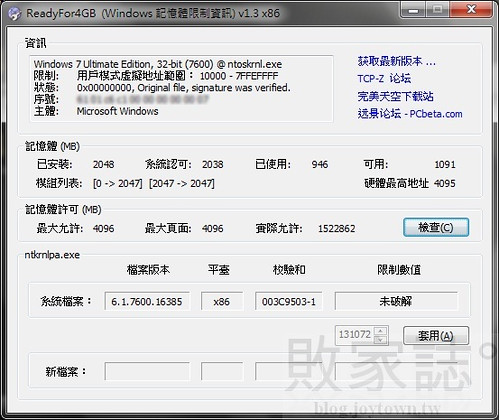
ReadyFor4GB是內地同胞編寫的傻瓜化破解Win 7記憶體4GB限制的工具,完全綠色,壓縮包僅50KB。解壓之後資料夾有4個文件,其中「ReadyFor4GB.exe」便是核心程式。
(諾已將AddBootMenu.cmd及readme.txt繁體中文化了)
具體步驟:
1、右鍵點擊滑鼠,選擇以管理員身份執行「ReadyFor4GB.exe」。點擊程式下方的「應用」按鈕,就開始了破解過程。接下來程式會詢問是否破解內核,當然是點擊「OK」啦!
2、上面步驟做完後,破解的過程完成了一半。此時系統有兩個內核檔案,一個是原始的「ntkrnlpa.exe」,另一個是破解之後重命名的「ntkr128g.exe」。系統在啟動時仍會使用原始的「ntkrnlpa.exe」,所以需要新增一個啟動選項。資料夾中的「AddBootMenu.cmd」就發揮作用了,仍然是右鍵點擊滑鼠,選擇以管理員身份執行,在對話框輸入「Y」後按Enter,破解內核的啟動選項就做好了。
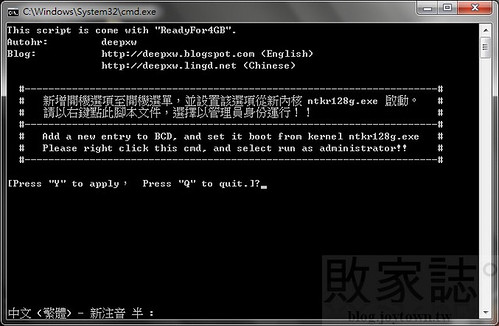
3、重新啟動電腦,可以發現可以選擇不同的Win 7模式,一個是未破解的,一個是破解4GB的。進入系統後,查看系統內容,可以看到系統已正確識別了4GB的記憶體。
破解注意事項:
根據開發者自己表述,這種破解的方式由於一些未知原因,有可能會出現死機或藍螢幕等情況,並且在某些驅動下,會導致破解無法成功。不過據長時間的試用,並沒有發現系統不穩定之處。如果有不穩定的情況發生,建議在啟動選單中選擇原始Win 7內核啟動。
ReadyFor4GB的出現,傻瓜化的操作,使得菜鳥也能安全解開32位元Win 7記憶體4GB的限制。另外該工具還能為32為Vista系統破解4GB的記憶體限制,方法和文中所述的過程步驟完全一樣。據幾位使用32位Vista朋友破解後的回饋來看,效果也是非常不錯的。
34、讓Windows 7 自動登入:
如果電腦一直都是自己一個人在使用時,而您的電腦因分享共用的關係,每次開機都還要輸入密碼,是不是很麻煩呢?我們可以設定讓電腦開機不需輸入密碼而自動登入:
1、執行「netplwiz」(進階使用者帳戶控制台) 或是 CONTROL USERPASSWORDS2
Win鍵 + R輸入netplwiz或是CONTROL USERPASSWORDS2按確定或Enter。
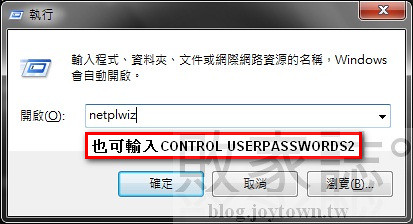
2、取消勾選必須輸入使用者名稱和密碼並按下套用後隨即出現密碼輸入欄。
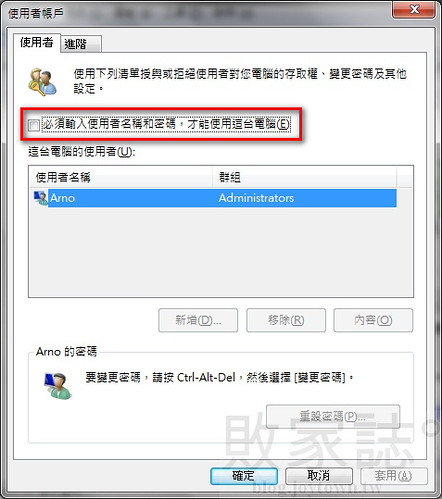
3、輸入密碼後按下確定即完成設定,這樣就可以不用每次開機時都還要選擇您的帳號再輸入密碼了。
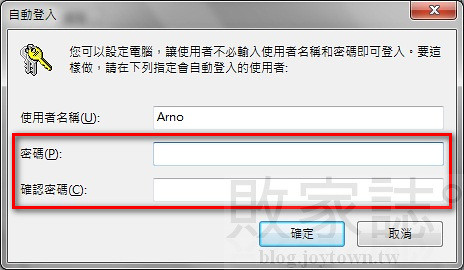
35、清除工作列、自訂通知、無用的清單:
1、Win鍵 + R輸入regedit找到以下路徑:
HKEY_CURRENT_USER\Software\Microsoft\Windows\CurrentVersion\Explorer\TrayNotify
2、按右鍵刪除(IconStreams)、(PastIconsStream)這兩個項目。
(一個是先前項目;另一個是目前項目,刪除後開機會自動重建!)
3、按Ctrl + Alt + Del找到Explorer的工作程序,然後按下結束處理程序-
在工作管理員的檔案 → 新工作(執行..) → 輸入Explorer.exe就OK啦。
注意:下面的指令建議於Windows 7 32位元測試,其他OS版本請勿使用,設定錯誤可能導致OS出問題唷!
首先你要先建立一個新資料夾,然後輸入以下指令,就能建立一個上帝模式的捷徑囉!
仔細看這指令,其實「點」的前面的英文字其實可以自訂,因為那是捷徑的名稱,所以您也可自訂成中文!
指令:GodeMode.{ED7BA470-8E54-465E-825C-99712043E01C}
換句話說,您也可以輸入以下指令,其實效果也是一樣的,只是顯示為中文,中文字部份可隨使用者高興隨便更換喔!
也可輸入指令:上帝模式.{ED7BA470-8E54-465E-825C-99712043E01C}
輸入完成後,它會在桌面上建立一個捷徑,當您點擊捷徑進入上帝模式後,您將會發現有許多很少看見的功能通通都會在那邊出現喔!
如果你是從M1到Beta,再從RC到RTM,你都在不斷的試用Windows 7的老用戶,你會發現,在使用了Windows 7 Windows照片查看器之後,部分用戶的系統速度會變慢。特別是當你用Windows照片查看器查看一些圖片格式的文件時,系統調用過程明顯「遲鈍」。
上述操作造成Windows 7系統被拖慢的原因在於,啟用「使用Windows 7顯示器校準」。
小知識:為什麼啟用「使用Windows 7顯示器校準」會拖慢系統?
使用Windows 7自帶的顏色校正功能會在系統內產生一個ICC配置檔,此後當使用者瀏覽圖片檔案時,Windows 7默認的不是調用顯示卡自帶的組件,而是去調用產生的ICC配置檔。
小提示:
如果使用者沒有使用過Windows 7的顏色校正功能,則不會出現ICC配置檔,也就不會出現上述問題。
對此,使用高手給出的解決方法是刪除「X:\Windows\System32\spool\drivers\color」下的 「CalibratedDisplayProfile-0.icc」檔案。但是這個方法只能暫時解決問題,無法一勞永逸的解決。因為一旦有人在你的電腦上再次使用Windows 7系統自帶的顏色校正功能,該檔案將會再次產生。筆者認為,比較好的方法應該是這樣:
進入Windows 7控制面板,找到並打開「顏色管理」。在打開的「顏色管理」對話框中,切換到「高級」選項,然後單擊左下角的「更改系統默認值」。隨後,系統將會再次彈出一個對話框「顏色管理-系統默認值」。在此對話框中同樣切換到「高級」選項,然後取消系統默認勾選的「使用Windows 顯示器校準」,修改完畢後,儲存設置退出。
請注意,在Windows 7正式版發佈後,目前僅有部分顯卡會與系統默認設置有衝突,也就是說,以上方法並不是對每一位Windows 7使用者都適用。如果你在禁用系統默認啟用的顏色校正後發現圖片顯示異常,請重新啟用後,並手動校正一次。
Win 7相關連結: